如何在windows10中提高操作效率?
【如何在windows10中提高操作效率?】在Windows10中进行一些日常操作时 , 每次按常用习惯按部就班地进行操作 , 看似很自然 , 其实效率往往不高 , 效果也不一定最出色 。有时 , 通过采用一些不同寻常的操作方式 , 更能提高效率 , 或取得更出色的效果 。
1.设置默认标签高效访问任务管理器
当我们打开任务管理器时 , 默认显示“进程”选项卡 , 若自己常用其他选项卡(如“启动”选项卡) , 每次需要点一下才能进入 。其实 , 我们可以通过任务管理器的“选项”菜单 , 选择“设置默认选项卡→启动”命令 , 将“启动”选项卡设置为其默认显示 , 这样每次使用就可以省去一次点击(图1) 。
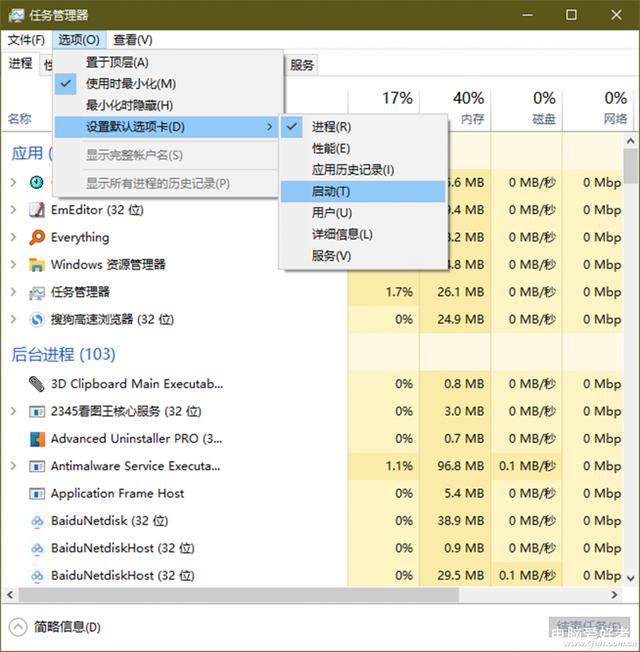
文章图片
文章图片
2.快速访问资源这样打开文件夹更高效
在连续从事一项固定工作时 , 我们总希望能一启动电脑便立刻看到上次工作的文件夹 , 不必开启资源管理器再找文件夹 。其实 , 只需在“文件夹选项”窗口中 , 选中“登录时还原上一个文件夹窗口”即可实现(图2) 。
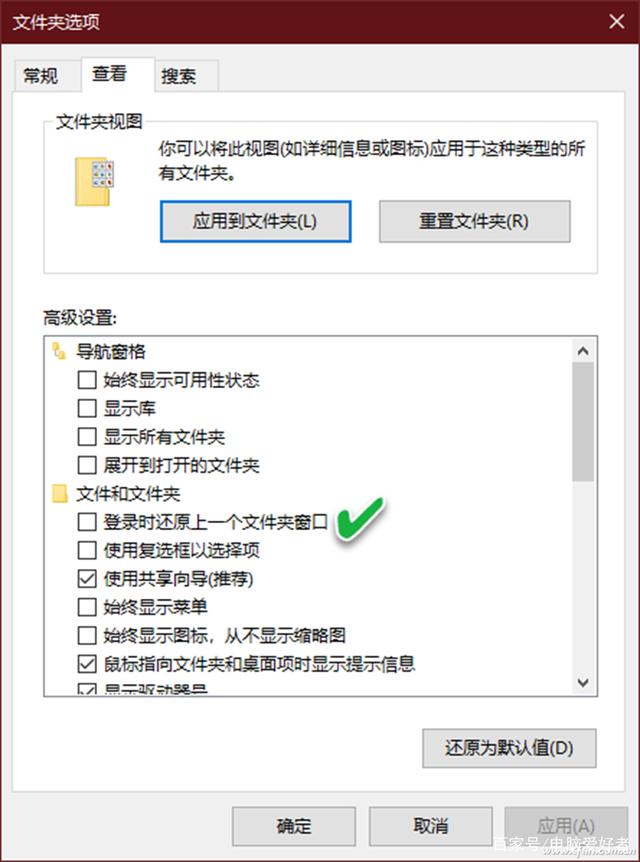
文章图片
文章图片
3.从开始菜单快速访问“个人文件夹”
Windows的“个人文件夹”保存有与当前用户相关的各种文件和配置 , 平时我们是通过先打开资源管理器 , 再点击用户文件夹 , 然后打开个人文件夹的 。其实 , 如果经常使用其中的资料 , 可通过“设置→个性化→开始” , 点击“选择哪些文件夹显示在开始菜单上” , 然后将“个人文件夹”开关打开(图3) 。这样 , 点击“开始”菜单 , 便可以访问“个人文件夹”了 。
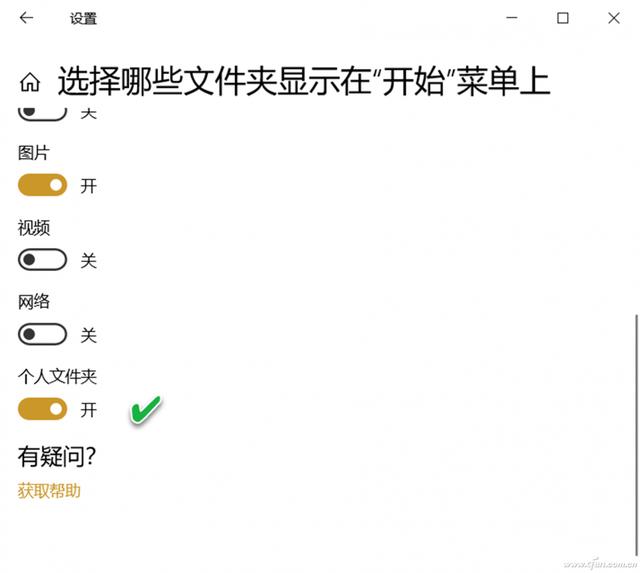
文章图片
文章图片
4.自主配色使用自定义桌面颜色方案
Windows10默认的界面颜色风格为浅色或深色两种 。如果要使桌面颜色更能反映个人的喜好 , 或者追求一种动态颜色效果 , 可用自定义颜色:
依次点击“设置→个性化→颜色→自定义” , 在Windows色板中选取自定义颜色 , 或者从背景自动选取一种主题色 , 同时将桌面设为动态显示图片 , 这样可以让主题颜色自动随桌面变换(图4) 。
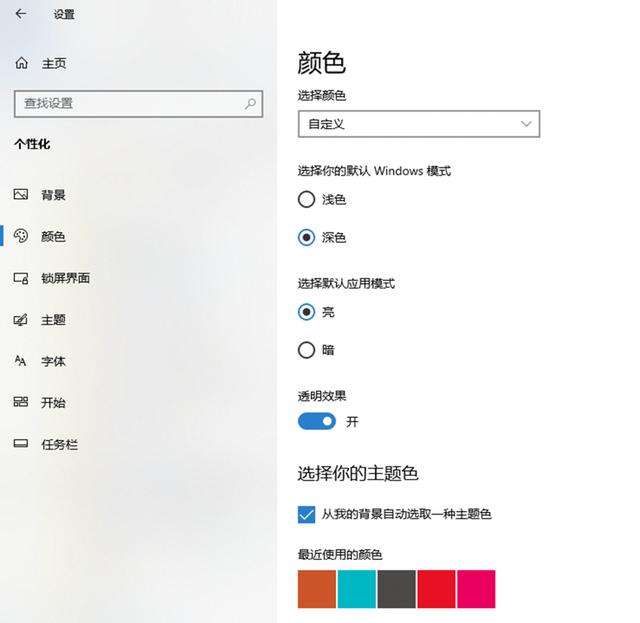
文章图片
文章图片
5.借助屏幕保护实现任意时间内自动锁屏
自动锁屏一般默认为1分钟 。我们可以借助于屏幕保护锁屏密码 , 设定任意时间的自动锁屏 。在“设置”窗口中搜索“屏幕保护” , 然后选择“更改屏幕保护程序” 。在屏幕保护设置窗口中 , 选择一种屏保程序 , 设定等待时间 , 同时选中“在恢复时显示登录屏幕”选项即可 。
- 如何正确认识windows中的两种删除策略?
- 如何在手机上安装远程输入法?
- windows10随机打印空白页的解决方法
- 如何给照片上加水印?
- 不用windows的任务计划程序如何编制?
- windows10系统用户文件夹名称怎么办?
- 骁龙780g的性能到底如何?
- 笔记本电脑如何保护?
- windows10新增“专注助手”
- 安卓手机vc均热板哪家强pinwin实现
